Este artigo explicará o procedimento passo a passo para usar o MySQL com o Docker.
Quais são as etapas para usar o MySQL com o Docker?
Para usar o MySQL com Docker, experimente as etapas abaixo mencionadas:
- Puxe a imagem do MySQL do Docker Hub
- Veja a imagem baixada
- Crie e execute o contêiner MySQL
- Ver contêiner em execução
- Acessar contêiner MySQL
- Conectar ao banco de dados MySQL
- Executar comandos do MySQL
Etapa 1: extrair a imagem do MySQL do Docker Hub
Para extrair o MySQL do Docker Hub para o sistema local, escreva o comando listado abaixo no Windows PowerShell:
docker pull mysql
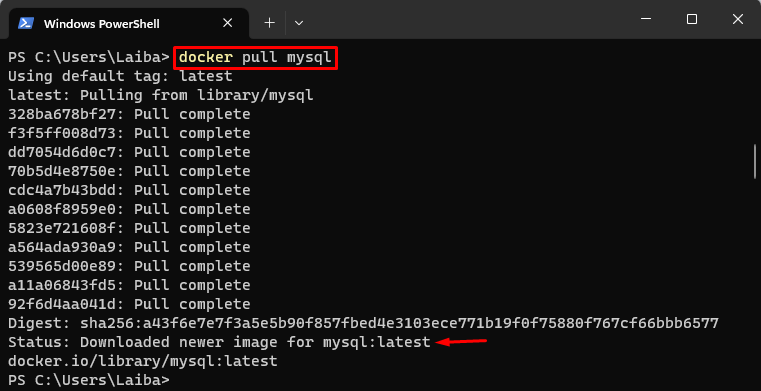
Pode-se observar que a versão mais recente da imagem do MySQL foi baixada.
Etapa 2: visualizar a imagem baixada
Em seguida, liste todas as imagens disponíveis para garantir que a imagem do MySQL foi extraída com sucesso:
imagens do docker 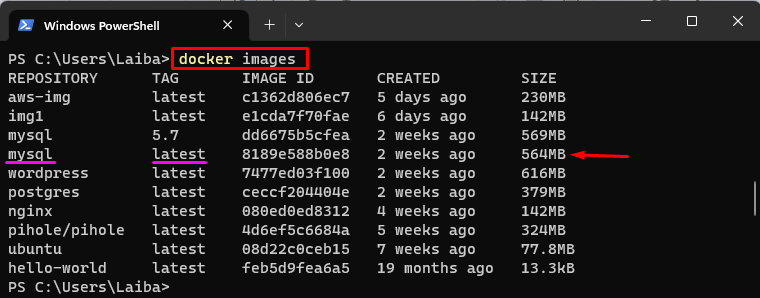
A saída acima mostra a versão mais recente da imagem do MySQL.
Passo 3: Inicie o MySQL Container
Em seguida, crie e execute o contêiner MySQL por meio do “ docker run -d –name
Aqui:
- “ -nome ” opção define o nome do contêiner, ou seja, “ mySql-cont ”.
- “ -d ” é utilizado para executar o contêiner em segundo plano.
- “ -e MYSQL_ROOT_PASSWORD ” define a senha do root como “ mysql123 ”.
- “ mysql:mais recente ” é a imagem do Docker a ser utilizada:

O comando executado acima criou e iniciou um “ mySql-cont ” contêiner executando a versão mais recente do MySQL em segundo plano.
Etapa 4: visualizar o contêiner MySQL em execução
Para garantir que o contêiner MySQL esteja sendo executado com êxito, execute o seguinte comando:
janela de encaixe PS 
A saída acima indica que o contêiner MySQL está sendo executado com sucesso, ou seja, “ mySql-cont ”.
Etapa 5: acessar o contêiner MySQL
Agora, utilize o “ docker exec-it ” juntamente com o nome do contêiner para abrir o shell Bash dentro do contêiner MySQL em execução:
janela de encaixe executivo -isto mySql-cont bash 
O comando mencionado acima abriu um shell Bash e agora os usuários podem executar o comando dentro do contêiner MySQL em execução.
Etapa 6: conectar-se ao banco de dados MySQL
Depois disso, conecte-se ao banco de dados MySQL como usuário root usando o comando fornecido e insira a senha interativamente:
mysql -uroot -p 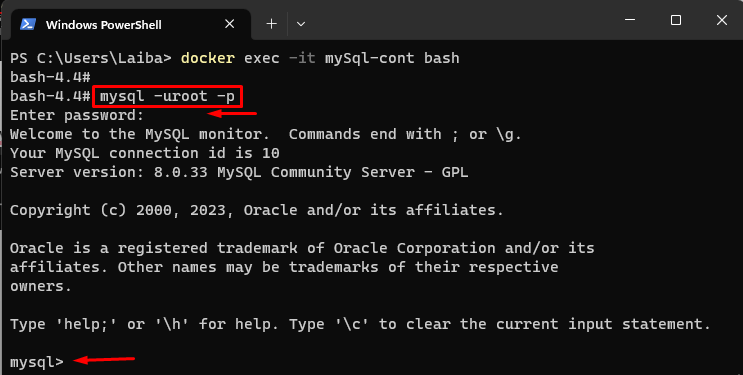
Pode-se observar que o shell do MySQL foi iniciado.
Passo 7: Executar Comandos MySQL
Por fim, execute os comandos MySQL no contêiner MySQL. Por exemplo, execute o comando “ MOSTRAR BANCOS DE DADOS; ” para visualizar todos os bancos de dados existentes:
MOSTRAR BANCOS DE DADOS; 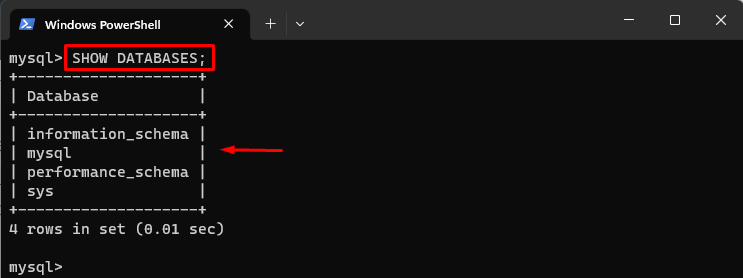
A saída acima mostrou os bancos de dados disponíveis no contêiner MySQL.
Para selecionar um banco de dados específico, execute o comando “ USE

Além disso, para visualizar as tabelas no banco de dados selecionado, utilize o comando fornecido abaixo:
MOSTRAR TABELAS; 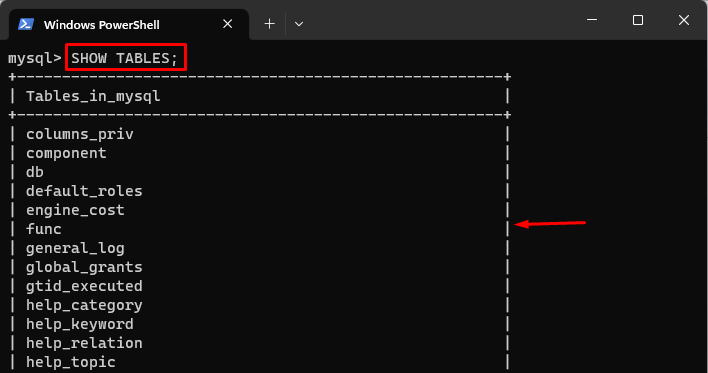
Na saída acima, todas as tabelas no contêiner MySQL podem ser vistas. Usamos com sucesso o MySQL com o Docker.
Conclusão
Para usar o MySQL com o Docker, primeiro extraia a imagem do MySQL do Docker Hub usando o comando “ docker pull mysql ” comando. Em seguida, crie e execute o contêiner MySQL através do “ docker run -d –name